
WinRAR ZIP archi / Лабораторная работа Word
.pdfМинистерство образования и науки Российской Федерации Федеральное государственное бюджетное образовательное учреждение высшего профессионального образования
«Алтайский государственный технический университет имени И.И.Ползунова»
Факультет пищевых и химических производств
Кафедра технологии хранения и переработки зерна
Лузев В.С., Тарасов А.В.
МЕТОДИЧЕСКИЕ УКАЗАНИЯ ПО ВЫПОЛНЕНИЮ ЛАБОРАТОРНЫХ РАБОТ ПО ДИСЦИПЛИНЕ "ИНФОРМАТИКА"
Часть 1 Работа с текстовым редактором
Барнаул 2011
УДК 65.011.56
Лузев В.С. Тарасов А.В. Методические указания по выполнению лабораторных работ по дисциплине "информатика" Часть 1 Работа с текстовым редактором /Алт. гос. техн. ун-т им. И.И. Ползунова. - Барнаул: Изд-во АлтГТУ, 2011. -13 с.
Методические указания содержат необходимые для работы краткие теоретиче- ские сведения и методику изучения Microsoft Office, в частности по текстовому редактору Microsoft Word. Приводятся основные сведения для создания и редакти- рования документов Microsoft Word, задания для самостоятельной работы, а также вопросы для самопроверки.
Рассмотрены и одобрены на заседании кафедры технологии хранения и переработки зерна. Протокол N 9 от 03.04.11 г.
Оглавление Введение ...………………………………………………………..…………………….1
Лабораторная работа №1 Microsoft Word. Меню и панели инструментов. Ввод, форматирование и редактирование текста. Форматирование текста: вставка симво-
лов , списки. ……………………..……………............………………………………….2
Лабораторная работа №2 Microsoft Word Форматирование текста: принудительный разрыв строк, дефис и тире, жесткие пробелы, формулы в тексте. Работа с табли-
цами.....................................................................................................................................8
Литература…………………….………………....……………………..….……………13
Введение
Пакет офисных программ от Microsoft давно стал стандартом «де факто» во многих странах мира и в России. В наибольшей степени востребованы из этого пакета два приложения: Word и Excel. Получая откуда-либо файлы с текстами до- кументов или электронных таблиц, можно быть почти уверенным, что эти доку- менты создавались в Word или Excel, а если и нет, то могут быть прочитаны в нем.
Microsoft Word позволяет создавать и редактировать документы, добавлять в них таблицы и рисунки, изменять оформление абзацев и начертание шрифта, выво- дить документ на печать. Дополнительные функции Word позволяют выполнять такие операции, как проверка орфографии и грамматики, формирование оглавле- ний и указателей, создание списков и таблиц.
1
Лабораторная работа №1.
Microsoft Word. Меню и панели инструментов. Ввод, форматирование и ре- дактирование текста. 2 часа.
Цель работы: получение практических навыков ввода, форматирования и редактирования текстов.
Предмет и содержание работы: изучение пользовательского интерфейса и приемов работы с Microsoft Word.
Технические средства и программное обеспечение: персональный компь-
ютер с операционной системой Windows™, программа Microsoft Word.
Задание №1. Изучить при помощи учебника [1] устройство меню и панелей инст- рументов, способы и приемы ввода и форматирования текстов.
Задание №2: Ввод и форматирование текста
1.Создать новый документ. Установить параметры страницы: ∙ ориентация бумаги: книжная; ∙ размер бумаги: А4 (21×29,7 см);
∙ поля: верхнее – 2,5 см, нижнее – 2,5 см, левое – 3 см, правое – 1 см.
2.Набрать заголовок к тексту, сохраняя регистр букв, без двойных ка-
вычек:
«ОСНОВЫ ПРИМЕНЕНИЯ ПЕРСОНАЛЬНЫХ КОМПЬЮТЕРОВ»
3. Настроить для абзаца заголовка следующие параметры:
∙шрифт: название – Times New Roman, начертание – полужирный, размер – 20, цвет – синий;
∙выравнивание – по центру;
∙отступа первой строки нет, отступы справа и слева – 0 см;
∙интервал между строками – одинарный;
∙интервалы: после абзаца – 12 пт, перед – 0 пт.
4.Набрать основной текст, сохраняя регистр букв:
Каждый студент нашего вуза на первом курсе изучает дисциплину «Инфор- матика», чтобы в дальнейшем мог свободно владеть новыми информационными технологиями и эффективно применять их в своем учебном процессе.
В процессе изучения дисциплины «Информатика» студент приобретает зна- ния о структуре ПК, о программном обеспечении ПК и обязательно получает прак- тические навыки работы с WINDOWS 98, с приложениями WORD, EXCEL, MATHCAD.
5. Настроить параметры абзацев основного текста:
∙шрифт: название – Arial, размер – 14, начертание – обычный; цвет – чёрный;
∙интервал между строками – множитель, значение – 1,2;
∙выравнивание текста – по ширине;
∙интервалы перед и после абзаца – 3 пт;
∙отступ первой строки – 1 см, отступы справа и слева – 0 см;
6.Установить для шрифта заголовка подчёркивание двойной чертой.
7.Выделить в тексте:
∙слова «Информатика» полужирным шрифтом красного цвета;
∙слова «ПК» полужирным шрифтом;
∙слово «Windows 98» курсивным шрифтом синего цвета;
∙слова «Word», «Excel», «Mathcad» полужирным курсивным шриф- том.
8.Установить для шрифта основного текста разряженный на 1 пт межзнаковый интервал.
9.Используя режим просмотра непечатаемых знаков удалить лишние пробелы, знаки табуляции и пустые абзацы.
10.Сохранить работу в файле с именем «Lab1 – Применение ПК.doc». Работу следует подписать, указав в верхнем колонтитуле фамилию студента, группу и дату.
Задание №3: Форматирование текста, вставка символов, списки
1.Создать новый документ. Установить параметры страницы:
∙размер бумаги: А4 (21×29,7 см);
∙ориентация бумаги: книжная;
∙поля: верхнее – 2,5 см, нижнее – 2,5 см, левое – 3 см, правое – 1 см.
2.Набрать заголовок к тексту:
Производство муки
3. Набрать основной текст, сохраняя регистр букв. Создать маркиро- ванный и нумерованный список:
В последние годы продолжалось интенсивное техническое перевооружение на промышленных мельзаводах и бурное строительство малых (до 50 тонн в сутки) мукомольных предприятий. Только в Алтайском крае в настоящее время их число достигло трёхсот.
2
На российский рынок активно внедряются всемирно известные фирмы изго- товители оборудования для промышленных мельзаводов:
∙«Bühler» (Швейцария);
∙«Roncaglia» (Италия);
∙«Prokop» (Чехия) и др.
Компания «FOSS Tecator» выпускает широкий спектр лабораторного обору- дования. Технические характеристики лабораторной мельницы «COMOTEC® 1090 Sample Mill»:
1.размеры (длина×ширина×высота): 458×261×328 мм;
2.вес: 25,7 кг;
3.температурный режим: 0–42°С;
4.скорость вращения ротора VR≈3000 об/мин;
5.диаметр дисков DR= 35 мм.
Символ «ü» и знаки «®», «×», «°», «≈», « » ввести с помощью встав- ки символов. Для вставки символа выберите команду меню «Вставка → Символ…», установите в списке шрифтов «(обычный текст)» или «Symbol», при необходимости выберите категорию знаков в списке «Набор».
Для знака «®» установить надстрочное видоизменение шрифта. Для нижних индексов математических обозначений VR и DR установить под- строчное видоизменение шрифта.
4. Настроить для абзаца заголовка следующие параметры:
∙шрифт: название – Arial, начертание – полужирный, размер – 14, цвет – тёмно-зелёный;
∙межзнаковый интервал шрифта – разряженный на 2 пт;
∙выравнивание – по центру;
∙отступа первой строки нет, отступы справа и слева – 0,5 см;
∙интервалы: после абзаца – 12 пт, перед – 0 пт.
5. Настроить для абзацев основного текста следующие параметры:
∙шрифт: название – Times New Roman, начертание – обычный, раз- мер – 12, цвет – чёрный;
∙межзнаковый интервал шрифта – обычный;
∙выравнивание – по ширине;
∙отступ первой строки – 1,5 см, отступы справа и слева – 0 см;
∙интервал между строками – полуторный;
∙интервалы: после абзаца – 0 пт, перед – 1 пт.
6. Изменить регистр всех букв заголовка на ПРОПИСНЫЕ (заглавные). Для смены регистра используйте диалог «Формат → Регистр…». Используя диалог «Найти и заменить» («Правка → Заменить…»), заменить в основном тексте все строчные символы «н» на заглавные «Н».
7. Выделить в основном тексте:
∙в маркированном списке названия фирм производителей оборудо-
вания полужирным шрифтом;
∙в нумерованном списке математические обозначения VR и DR кур-
сивным шрифтом.
8. Настроить формат маркированного списка («Формат → Список… →
Маркированный → Изменить…»):
∙стиль маркеров: в виде символов «ü»;
∙положение маркера: отступ – 1,5 см;
∙положение текста: отступ – 2 см.
Настроить формат нумерованного списка («Формат → Список… →
Нумерованный → Изменить…»):
∙формат номера в виде цифр со скобкой «1)», схема нумерации «1,2,3…», начинать нумерацию с 1;
∙положение номера: выравнивание – по левому краю на 1,5 см;
∙положение текста: отступ – 2 см.
9.Используя режим просмотра непечатаемых знаков удалить лишние пробелы, знаки табуляции и пустые абзацы.
10.Сохранить работу в файл с именем «Lab1 - Производство муки.doc». Работу следует подписать, указав в верхнем колонтитуле фамилию студента, группу и дату.
Словарь терминов
∙АБЗАЦ (от нем. «Absatz») – часть текста (сложное синтаксическое целое), представляющая собой смысловое единство ("Большая энцик- лопедия Кирилла и Мефодия").
∙ДЕФИС (от нем. «Divis» – разделение, расчленение) – короткая
горизонтальная черта, употребляемая без пробела в некоторых типах слов и словосочетаний.
∙ТИРЕ (от франц. «Tiret» – тянуть) – знак препинания в виде пря- мой горизонтальной черты с пробелами с обеих сторон. В русской пунктуации употребляется для обозначения пауз между словами (час- тями предложения); подчёркивания интонации (вызываемой эмоцио- нальностью высказывания) в речи; между подлежащим и сказуемым на месте отсутствующей связки; для выделения прямой речи, вводных слов.
∙СТРОКА – ряд слов, букв или иных знаков (например нотных), на- писанных в одну линию.
3
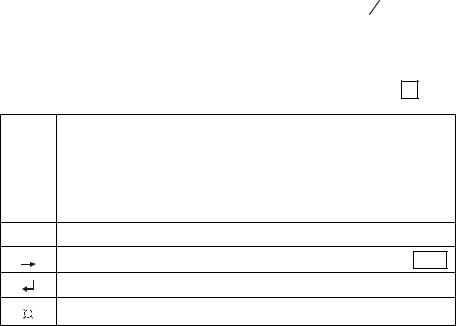
∙КРАСНАЯ СТРОКА – первая строка абзаца с отступом.
∙КУРСИВ (от нем. «Kursiv», буквально — бегущий) – одно из на-
чертаний рисунка типографского шрифта, характеризующееся накло- ном вправо, близким к рукописному.
∙ШРИФТ (от нем. «Schrift») – форма письменных или печатных зна- ков. В полиграфии – комплект литер, воспроизводящий какой-либо алфавит (латинский, русский, арабский, греческий и др.), а также цифры и знаки. Шрифты различаются характером рисунка (гарниту- ра), наклоном (прямой, курсив или наклонный), насыщенностью (свет- лый, полужирный, жирный) и размером (кегль).
∙ИНТЕРВАЛ – промежуток, расстояние между чем-нибудь.
∙ФОРМАТ (от лат. «Formo» – придаю форму) – в полиграфии – ли-
нейные размеры (длина и ширина или высота) печатной формы, листа бумаги, книжного блока и т.п., выраженные в метрических единицах.
∙РЕГИСТР (от лат. «Registrum» – список, перечень) – ряд клавиш пишущей машинки для набора строчных и заглавных букв. Сменить регистр букв – значит заменить строчные на заглавные или наоборот. Прописные буквы (заглавные) – отличаются от строчных высотой, а иногда и начертанием, с прописной буквы пишут первое слово в пред- ложении, имена собственные и другие слова в соответствии с орфо- графией. Строчные буквы – буквы обычных размеров и вида.
∙ПУНКТ, пт – в полиграфии – единица длины, равная 172 части
дюйма (0,376 мм). Размеры шрифтов (кегель), пробелы, интервалы и пр. измеряются в пунктах или кратных ему единицах.
Непечатаемые символы
Режим просмотра непечатаемых знаков включается кнопкой « ¶ » на панели инструментов «Стандартная». Непечатаемые знаки:
Сим- |
|
|
Значение |
|
вол |
|
|
|
|
|
|
|||
¶ |
Знак абзаца, вводится в текст в конце абзаца при нажатии |
|||
клавиши |
Enter |
. |
||
|
||||
|
|
|||
· |
Знак пробела, выровненная по вертикали точка. |
|||
°Знак жёсткого пробела.
Знак табуляции, вводится в текст при нажатии клавиши Tab .
Знак принудительного разрыва строки.
Знак ячейки таблицы.
При редактировании текста, вставке пробелов и знаков пунктуации используйте следующие правила (примеры приведены с непечатаемыми символами):
Правило |
Пример |
||
Неправильно |
Правильно |
||
|
|||
|
|
|
|
1 |
2 |
3 |
|
Дефис в сложносостав- |
Из·-·за |
Из-за |
|
ных словах пишется |
|
|
|
слитно с частями сло- |
|
|
|
ва. |
|
|
|
Точка ставится слитно |
…словом·.·После·точ |
|
|
с предстоящим словом. |
ки,… |
…словом.·После·точк |
|
После точки, если нет |
…словом.После·точк |
и,… |
|
конца абзаца, ставится |
и,… |
|
|
пробел. (Для восклица- |
|
|
|
тельного «!» и вопро- |
Набрать·заголовок.···· |
Набрать·заголовок. ¶ |
|
сительного «?» знаков |
|||
используется это же |
¶ |
|
|
|
|
||
правило.) |
|
|
|
Запятая ставится слит- |
…потому·,·что… |
|
|
но с предстоящим сло- |
|
|
|
вом. После запятой |
|
…потому,·что… |
|
ставится пробел. (Для |
…потому,что… |
||
двоеточия «:» исполь- |
|
||
|
|
||
зуется это же прави- |
|
|
|
ло.) |
|
|
|
После открывающих и |
|
|
|
перед закрывающими |
«·Microsoft·Word·» |
«Microsoft·Word» |
|
двойными кавычками |
|||
|
|
||
пробелы не ставятся. |
|
|
|
|
1,25кг/см·2 |
1,25·кг/см2 |
|
Единицы измерения |
|
|
|
отделяются от числа |
|
|
|
пробелом. Пробелом не |
…найти·60·%·от·12·° |
|
|
отделяются от чисел |
…найти·60%·от·12°С. |
||
знаки процента и гра- |
С. |
||
|
|||
дусов, показатели сте- |
|
|
|
пени. |
|
|
|
|
|
|
|
4

1 |
2 |
3 |
|
|
|
|
|
После открывающих и |
|
|
|
перед закрывающими |
1·мм(·миллиметр·) |
1·мм·(миллиметр) |
|
скобками пробелы не |
|||
|
|
||
ставятся. |
|
|
|
Между словами и |
…словом.···После··то |
…словом.·После·точк |
|
предложениями ста- |
|||
чки,… |
и,… |
||
вится только 1 пробел. |
|||
|
|
||
Отступ первой строки |
······Отступ·красной·ст |
|
|
запрещается делать |
роки· |
|
|
вставкой пробелов и |
запрещается… |
|
|
|
|
||
знаков табуляции. Ис- |
|
|
|
пользуйте маркер от- |
|
Отступ·красной· |
|
ступа первой строки |
→ От- |
стро- |
|
« » на верхней гори- |
ки·запрещается… |
||
ступ·красной·строки· |
|||
зонтальной линейке, |
|
||
запрещается… |
|
||
или установите значе- |
|
|
|
ние в диалоге «Фор- |
|
|
|
мат → Абзац…» |
|
|
|
Интервалы между аб- |
|
|
|
зацами запрещается |
…вставкой·пуст |
…вставкой·пуст |
|
делать вставкой пустых |
|||
абзацев. Используйте |
ых· |
ых· |
|
настройки интервалов |
абзацев. ¶ |
абзацев. ¶ |
|
в диалоге «Фор- |
¶ |
Интерва- |
|
Интерва- |
|||
мат → Абзац…» Пус- |
лы·между· |
лы·между· |
|
тых абзацев в тексте |
абзацами…¶ |
абзацами…¶ |
|
документа быть не |
|
|
|
должно. |
|
|
|
Запрещается делать |
··············Заголовок····· |
|
|
выравнивание (по цен- |
· |
|
|
тру, по правому краю и |
|
|
|
т.д.) вставкой пробе- |
|
|
|
лов или знаков табуля- |
|
|
|
ции (в примере символ |
|
Заголовок |
|
« → »). Используйте |
→ → Заголовок |
||
|
|||
кнопки « » на пане- |
|
||
|
|
||
ли форматирования, |
|
|
|
или установите вырав- |
|
|
|
нивание в диалоге |
|
|
|
«Формат → Абзац…» |
|
|
Формат шрифта
В таблице представлены примеры форматирования шрифта:
Шрифт Courier New |
Шрифт Times New |
Шрифт Arial |
||
Roman |
||||
Примеры начертаний и видоизмене- |
|
|||
ния |
|
|
|
|
|
|
|
|
|
Обычный |
Обычный |
Обычный |
|
|
Курсив (наклон- |
Курсив (наклонный) |
Курсив (наклонный) |
||
ный) |
||||
Полужирный |
Полужирный |
|
||
|
|
|||
Полужирный |
Полужирный курсив |
Полужирный кур- |
||
Надстрочный Верхний |
сив |
|
||
Полужирный курсив |
индекс |
Надстрочный |
Верхний |
|
Надстрочный Верхний |
Подстрочный Нижний |
|
||
индекс |
|
|||
индекс |
индекс |
Подстрочный Нижний |
||
Подстрочный Нижний |
||||
Подчёркнутый |
индекс |
|
||
индекс |
Подчёркнутый двой- |
Подчёркнутый |
||
Подчеркнутый |
ной чертой |
Подчёркнутый |
||
Подчёркнутый |
|
двойной чертой |
||
двойной чертой |
Зачёркнутый |
Зачёркнутый |
|
|
Зачёркнутый |
|
|
|
|
Примеры межзнакового интервала |
|
|||
|
|
|
||
Обычный интервал |
Обычный интервал |
Обычный интервал |
||
Р а з р я ж е н н ы й |
Р а з р я ж е н н ы й |
Р а з р я ж е н н ы й |
||
н а 2 п т |
н а 2 п т |
н а 2 п т |
|
|
Уплотнённый на 1 пт |
Уплотнённыйна1пт |
Уплотнённыйна1пт |
||
5
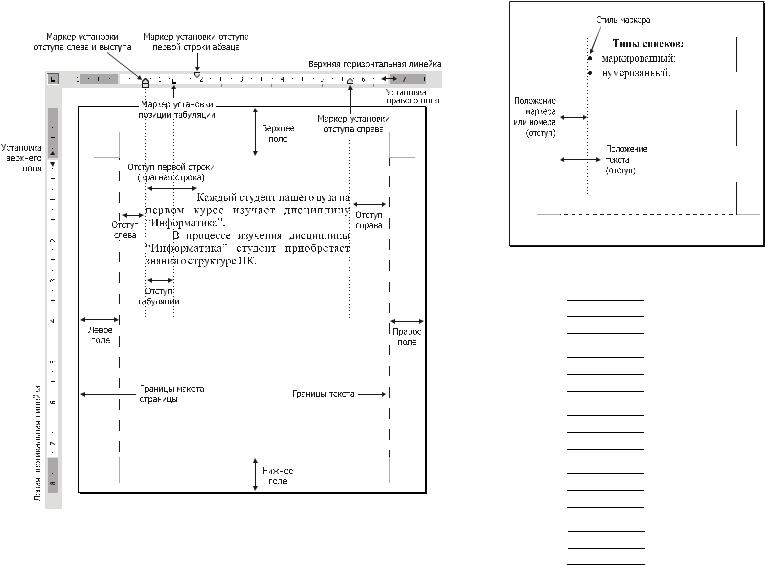
Параметры страницы и форматирование абзаца
Отступ первой строки абзаца, отступы справа и слева, поля страницы можно установить перемещая соответствующие маркеры на верхней гори- зонтальной линейке. Значения отступов и полей в данном случае изменяют- ся с некоторым дискретным шагом. На рисунке представлена схема доку- мента:
Маркированные и нумерованные списки
Формат списка (схема):
Примеры стилей списков:
-
-
-
ü
ü
ü
●
●
●
1.
2.
3.
а) б) в)
Маркированный список с маркерами в виде дефиса.
Маркированный список с маркерами в виде символа «ü».
Маркированный список с маркерами в виде символа «●».
Нумерованный список в формате цифр с точкой «1.»
Нумерованный список в формате букв со скобкой «а)»
6
Вставка колонтитулов
Как правило, колонтитулы используются в документах, предназначенных для печати. Колонтитулы могут содержать информацию, которая должна повторяться на всех страницах. Верхние и нижние колонтитулы располагаются, соответственно, вверху и внизу страницы. В некоторых случаях для документа подойдут простые колонтитулы, которые будут содержать только имя и адрес человека или организа- ции. Сложные колонтитулы могут включать эмблему компании, дату и время, а также другую подобную графическую и текстовую информацию.
Колонтитулы, как и другие элементы документа, могут быть отформатированы. Они располагаются на верхнем и нижнем полях страницы. Word допускает как об- щие колонтитулы для всех страниц документа, так и разные колонтитулы для каж- дого фрагмента текста. Обычно создаются разные колонтитулы для четных и не- четных страниц.
Для включения в текст документа колонтитула можно использовать следую- щую пошаговую инструкцию:
1.Выберите в меню Вид команду Колонтитулы, чтобы открыть на странице область верхнего или нижнего колонтитула (Колонтитулы. Верхний колонтитул, который может включать в себя текст и рисунки, располагается в верхней части каждой страницы раздела. Нижний колонтитул располагается в нижней части каж- дой страницы. Обычно колонтитулы содержат номера страниц, названия глав, даты
иимена авторов.).
2.Чтобы создать верхний колонтитул, введите текст или графический эле- мент в область верхнего колонтитула.
3.Чтобы создать нижний колонтитул, на панели инструментов (Панель инст- рументов. Строка с кнопками и другими элементами управления, служащими для выполнения команд. Чтобы вызвать панель инструментов, нажмите клавишу ALT, а затем клавиши SHIFT+F10.) Колонтитулы нажмите кнопку Верхний/нижний
колонтитул  для перемещения к нижнему колонтитулу, а затем введите текст или графический элемент.
для перемещения к нижнему колонтитулу, а затем введите текст или графический элемент.
4.При необходимости форматируйте текст с помощью кнопок, расположен- ных на панели инструментов Форматирование.
5.После завершения создания колонтитулов нажмите кнопку Закрыть на панели инструментов Колонтитулы.
6.По умолчанию содержимое колонтитула автоматически выравнивается по левому краю. Может потребоваться выровнять содержимое колонтитула по центру или включить несколько элементов (например, дату с выравниванием по левому краю и номер страницы с выравниванием по правому краю). Для выравнивания элемента по центру нажмите клавишу TAB; для выравнивания элемента по право- му краю нажмите клавишу TAB дважды.
7.Для ввода текста в область колонтитулов также можно использовать кноп- ки панели инструментов Колонтитулы.
Отчет по лабораторной работе
Отчет по лабораторной работе должен содержать набранные по заданию препода- вателя тексты и ответы на контрольные вопросы.
Контрольные вопросы
1.Назначение текстового процессора.
2.Из каких структурных элементов состоит интерфейс текстового процессо- ра?
3.Какова роль буфера промежуточного хранения?
4.Для чего нужна операция отката?
5.Какова роль окон в организации работы с текстом?
6.Как создать маркированный список? Чем отличаются маркированный и нумерованный списки?
7.Какие параметры форматирования списков вы знаете?
8.Как ввести символ, отсутствующий на клавиатуре?
9.Назовите основные параметры форматирования абзаца.
10.Назовите основные параметры форматирования шрифта.
7
Лабораторная работа №2
Microsoft Word. Форматирование текста: принудительный разрыв строк, дефис и тире, жесткие пробелы, формулы в тексте. 2 часа.
Цель работы: получение практических навыков ввода, форматирования и редак- тирования текстов.
Предмет и содержание работы: изучение пользовательского интерфейса и прие-
мов работы с Microsoft Word.
Технические средства и программное обеспечение: персональный компьютер с операционной системой Windows™, программа Microsoft Word.
Задание №1. Изучить при помощи учебника [1] заданные в теме способы и приемы ввода и форматирования текстов.
Задание №2: Форматирование текста: принудительный разрыв строк, дефис и тире, жесткие пробелы, формулы в тексте.
1.Создать новый документ. Установить параметры страницы: ∙ ориентация бумаги: книжная; ∙ размер бумаги: А4 (21×29,7 см);
∙ поля: верхнее – 2 см, нижнее – 2 см, левое – 3 см, правое – 2,15 см.
2.Набрать заголовок к тексту, сохраняя регистр букв:
ЭЛЕКТРОРАДИОМАТЕРИАЛЫ. Физические свойства.
Оба предложения заголовка должны находиться в одном абзаце. Перенос подзаголовка «Физические свойства.» на следующую строку выполнить вставкой принудительного разрыва строки.
3. Настроить для абзаца заголовка следующие параметры:
∙шрифт: название – Times New Roman, начертание – полужирный, размер – 12, цвет – тёмно-синий;
∙выравнивание – по центру;
∙отступа первой строки нет, отступы справа и слева – 0 см;
∙интервал между строками – одинарный;
∙интервалы: после абзаца – 14 пт, перед – 0 пт.
4.Установить для подзаголовка «Физические свойства.» размер шрифта – 10, начертание шрифта – полужирное курсивное.
5.Набрать основной текст:
Проводниками являются вещества, обладающие большим количеством сво- бодных электрических зарядов и высокой электропроводностью. Удельное сопро- тивление проводников – от 10-6 до 10-3 ом/см.
Полупроводники – вещества с металлической кристаллической решёткой, ха- рактеризующейся наличием «переносчиков тока» – свободно-перемещающихся электронов. К полупроводникам относятся вещества, удельное сопротивление ко- торых 10-3–108 ом/см (с повышением температуры их сопротивление падает).
Диэлектрики – это вещества, имеющие удельное сопротивление от 108 до 1020 ом/см. К ним относятся многие вещества, находящиеся в газообраз- ном состоянии.
Расставить дефисы и тире согласно правилам орфографии.
Для символов показателей степени используйте надстрочное видоиз- менение шрифта.
6. Настроить для абзацев основного текста следующие параметры:
∙шрифт: название – Times New Roman, начертание – обычный, размер
– 12, цвет – чёрный;
∙выравнивание – по ширине;
∙отступ первой строки – 1,2 см, отступы справа и слева – 0 см;
∙интервал между строками – множитель со значением 1,2;
∙интервалы: после абзаца – 0 пт, перед – 0 пт.
7. Выделить в основном тексте:
∙первое слово каждого абзаца полужирным курсивным шрифтом;
∙второе предложение третьего абзаца подчёркнутым шрифтом;
∙единицы измерения «ом/см» курсивным шрифтом.
8. Расставить жёсткие пробелы и дефисы для соблюдения пра- вильности разрывов строк.
9.Используя режим просмотра непечатаемых знаков удалить лишние пробелы, знаки табуляции и пустые абзацы.
10.Ввести текст, используя встроенный редактор формул Microsoft
Equation
Определение. Матрицей размера m×n, где m- число строк, n- число столбцов, называется таблица чисел, расположенных в определенном порядке. Эти числа называются элементами матрицы. Место каждого элемента однозначно оп- ределяется номером строки и столбца, на пересечении которых он находится. Эле- менты матрицы обозначаются aij, где i- номер строки, а j- номер столбца.
æ a
ç 11
ç a21
А= çç ...
çèam1
a |
... |
a |
ö |
12 |
|
1n ÷ |
|
a22 |
... |
a2n ÷ |
|
... |
... |
... |
÷ |
÷ |
|||
am3 |
... |
|
÷ |
amn ø |
|||
8
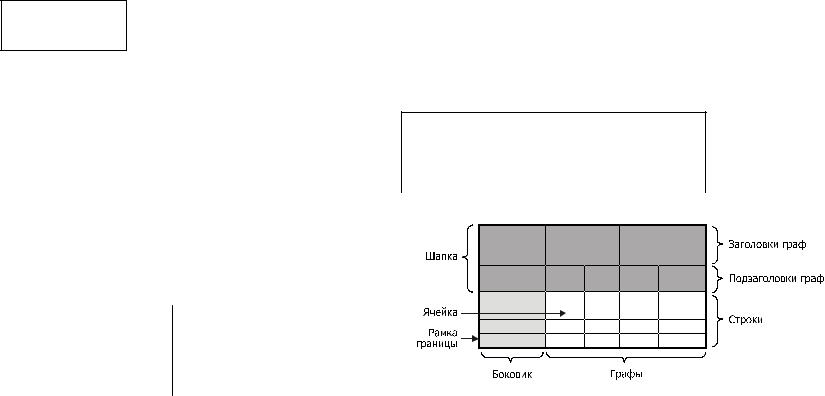
Определение: Произведением матриц называется матрица, элементы ко- торой могут быть вычислены по следующим формулам:
A×B = C;
n
сij = åaik ×bkj . k =1
Теорема. (Правило Крамера):
Теорема. Система из n уравнений с n неизвестными
ìa x + a x |
2 |
+ ... + a |
|
x |
n |
= b |
|||||||
ï 11 1 |
12 |
|
1n |
|
|
1 |
|||||||
ïa21 x1 + a22 x2 + ... + a2n xn = b2 |
|||||||||||||
í............................................... |
|||||||||||||
ï |
|
|
|
|
|
|
|
|
|
|
|
|
|
ïa |
x + a |
n2 |
x |
2 |
+ ... + a |
nn |
x |
n |
= b |
||||
î |
n1 1 |
|
|
|
|
|
|
n |
|||||
в случае, если определитель матрицы системы не равен нулю, имеет единственное решение и это решение находится по формулам:
xi = = det A, а i – определитель матрицы,
столбца i столбцом свободных членов bi.
|
a11 |
...a1i−1 |
i = |
a21 |
...a2i−i |
|
... |
|
|
|
|
|
an1 |
...ani−1 |
i/ , где
получаемой из матрицы системы заменой
b1 a1i+1...a1n b2 a2i+1...a2n
... ...
bn ani+1...ann
11. Сохранить работу в файле с именем «Lab2– Электрорадиоматериалы.doc». Работу следует подписать, указав в верхнем колонтитуле фа- милию студента, группу и дату.
Задание №3: Ввод данных в таблицу, форматирование таблицы.
1.Создать новый документ. Установить параметры страницы: ∙ размер бумаги: А4 (21×29,7 см); · ориентация бумаги: альбомная;
· поля: верхнее – 2,5 см, нижнее – 2,5 см, левое – 3 см, правое – 2 см.
2.Создать в документе таблицу по предложенному шаблону. Ввести в ячейки таблицы текст, сохраняя регистр букв:
Канцелярские товары
№ |
наименование |
цена |
количество |
1 |
Ручка шариковая |
10 руб. |
45 |
2 |
Карандаш клеящий |
17 руб. |
30 |
3 |
Скрепки канцелярские |
9 руб. |
200 |
Составные части таблицы представлены на рисунке:
В некоторых таблицах шапка и боковик могут отсутствовать.
3.Установить для таблицы следующие параметры: ∙ автоподбор размера таблицы – по содержимому; ∙ обтекания текстом нет; ∙ выравнивание таблицы – по центру страницы;
∙ верхнее, нижнее, правое и левое поля ячеек таблицы – 0,1 см; ∙ шрифт: название – Times New Roman, цвет – чёрный.
4.Установить для ячейки заголовка граф следующие параметры: ∙ шрифт: начертание – полужирный, размер – 16;
∙ вертикальное выравнивание в ячейке – по центру, горизонтальное выравнивание текста – по центру;
· высота строки – 1,5 см точно.
9
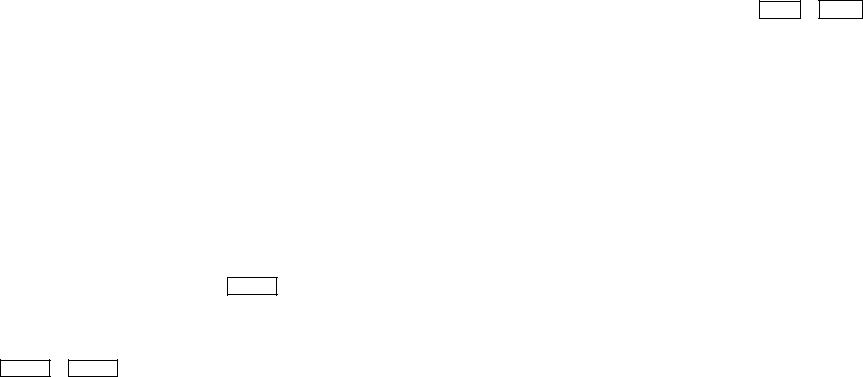
5.Установить для ячеек подзаголовков граф следующие параметры: ∙ шрифт: начертание – полужирный курсивный, размер – 14; ∙ вертикальное выравнивание в ячейке – по центру, горизонтальное
выравнивание текста – по левому краю; ∙ высота строки – 0,8 см минимум.
6.Установить для ячеек боковика следующие параметры:
∙шрифт: начертание – курсивный, размер – 14;
∙вертикальное выравнивание в ячейке – снизу, горизонтальное вы- равнивание текста – по центру.
7.Установить для ячеек граф следующие параметры: ∙ шрифт: начертание – обычный, размер – 14; ∙ запретить перенос строк на следующую страницу;
∙ вертикальное выравнивание в ячейке – сверху, горизонтальное вы- равнивание текста – по правому краю.
8.Установить для ячеек шапки таблицы заливку цветом «Серый 25%».
9.Установить для верхней границы ячейки заголовка граф рамку в виде двойной черты.
10.Сохранить работу в файл с именем «Lab2 – Таблица.doc». Работу следует подписать, указав в верхнем колонтитуле фамилию студента, груп- пу и дату.
Принудительный разрыв строк
Во время набора текста, при нажатии на клавишу Enter происходит
не только переход на следующую строку, но и вставка нового абзаца. В ре-
жиме просмотра непечатаемых знаков конец абзаца отображается в виде символа « ¶ ».
Чтобы закончить одну строку и начать новую в пределах одного абза- ца, следует нажать Shift + Enter или в диалоге «Вставка → Разрыв…»
выберите переключатель «Начать новую строку». При этом новый абзац не будет создан.
В режиме просмотра непечатаемых знаков принудительный разрыв отображается в виде символа «  ».
».
Дефис и тире
Различают дефис « - » и тире « – ». Дефис (короткая черточка) ис- пользуется для разделения частей сложносоставных слов и как знак пере- носа. Дефис никогда не отделяется пробелами. Тире - знак препинания, ис- пользуемый для разделения слов в предложениях. Тире всегда отделяется пробелами.
Между числами в интервалах ставят тире, если величина изменяется непрерывно. В этом случае тире не отделяют пробелами и ставят вплотную к цифрам, например: 15–20. Если величина изменяется дискретно (т.е. с некоторым шагом), то интервал записывается через многоточие. В этом слу- чае многоточие не отделяют пробелами и ставят вплотную к цифрам, на-
пример: 15…20 или 1,2,…,8.
Если после слова вводится пробел, один дефис, затем не более одного пробела и снова слово, то производится автоматическая замена дефиса на
тире. Для принудительной вставки тире следует нажать Ctrl + Num – , или воспользоваться вставкой символа.
Жёсткие пробелы и дефисы
При заполнении строки текстом редактор «Word» автоматически осу- ществляет переход на следующую строку, при этом может возникнуть неже- лательный разрыв логически связанных слов, разделенных пробелом или дефисом. С помощью так называемых жёстких (неразрывных) пробелов и дефисов можно указать, что данная последовательность слов или символов должна находиться в одной строке.
Так, например, на следующую строку запрещается переносить:
∙тире и части сложносоставных слов, разделённые дефисом;
∙единицы измерения, показатели степени отдельно от числа;
∙одно из значений интервала;
∙инициалы отдельно от фамилии и т.д.
Примеры переносов:
Неправильно |
Правильно |
Диэлектрики |
Диэлектрики – |
– это вещества … |
это вещества … |
… с сопротивлением 10-3 |
|
ом/см. |
… с сопротивлением |
… с сопротивлением 10 |
|
-3 ом/см. |
10-3 ом/см. |
… с сопротивлением 10-3 ом/ |
|
см. |
|
… в интервале 108– |
… в интервале |
1020 ом/см. |
108–1020 ом/см. |
… с размерами 10… |
… с размерами |
20 мм. |
10…20 мм. |
… выполнил студент П.П. |
… выполнил студент |
Полуэктов |
П.П. Полуэктов |
При прослушивании 8- |
При прослушивании |
часового курса … |
8-часового курса … |
10
